Guide ultime de l’écran de verrouillage de l’iPhone avec notification
L’écran de verrouillage de l’iPhone a certainement beaucoup changé au cours des dernières mises à jour d’iOS. Non seulement il offre une sécurité supplémentaire à l’appareil, mais avec les notifications de l’écran de verrouillage de l’iPhone, nous pouvons également économiser notre temps et nos efforts. Avec l’introduction d’iOS 11, nous pouvons également voir un changement dans l’écran de verrouillage de l’iPhone avec des notifications. Pour vous aider à tirer le meilleur parti des notifications d’écran de verrouillage iPhone, nous avons mis au point ce guide ultime. Continuez à lire et découvrez toutes sortes de choses que vous pouvez faire avec l’écran de verrouillage de notification de l’iPhone.
- Partie 1 : Comment utiliser les notifications de l’écran de verrouillage de l’iPhone ?
- Partie 2 : Comment désactiver les notifications sur l’écran de verrouillage de l’iPhone ?
- Partie 3 : Comment désactiver l’affichage des notifications sur l’écran de verrouillage de l’iPhone ?
- Partie 4 : Modifications des notifications de l’écran de verrouillage de l’iPhone sur iOS 11
Partie 1 : Comment utiliser les notifications de l’écran de verrouillage de l’iPhone ?
En ce qui concerne l’écran de verrouillage de l’iPhone avec notifications, il y a tellement de choses que vous pouvez faire. Par exemple, voici une poignée de choses que vous pouvez faire avec les notifications de l’écran de verrouillage de l’iPhone.
Répondre rapidement aux messages
Si vous n’utilisez pas cette fonction d’écran de verrouillage de notification iPhone, vous manquez certainement quelque chose. Vous savez peut-être déjà que vous pouvez obtenir un aperçu des messages sur votre écran d’accueil. Appuyez simplement longuement dessus (ou 3D Touch) pour interagir avec lui. À partir de là, vous pouvez répondre à vos messages sans déverrouiller votre appareil.
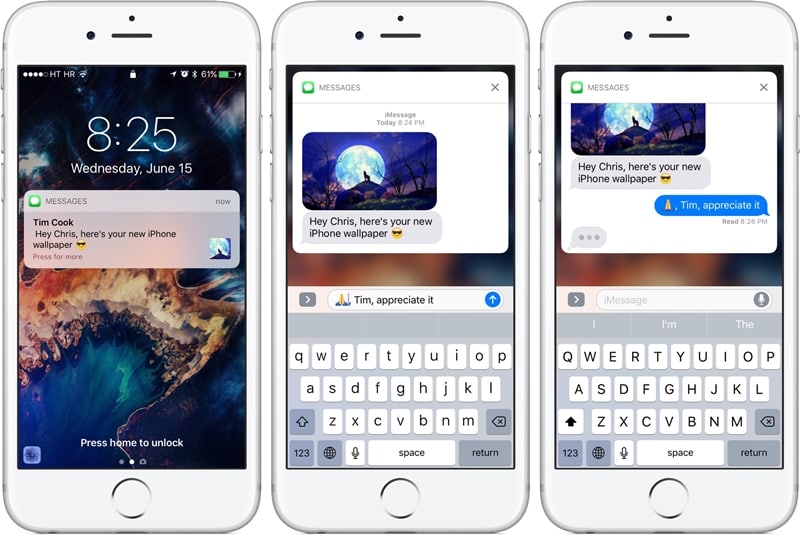
Interagissez avec les applications sans déverrouiller votre téléphone
Non seulement vos messages, vous pouvez également interagir avec d’autres applications directement à partir des notifications de l’écran de verrouillage de l’iPhone. Après avoir obtenu une liste de notifications, vous pouvez simplement appuyer sur le bouton ‘x’ pour les fermer.
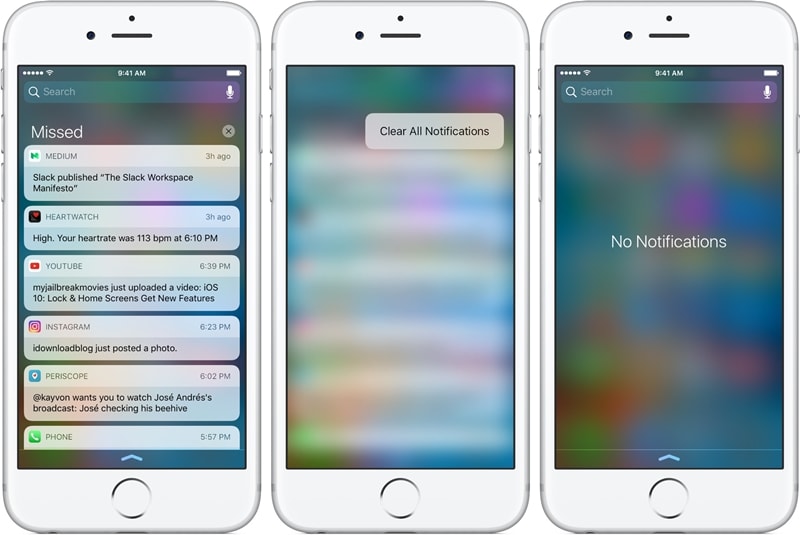
Cependant, si vous voulez en savoir plus, appuyez longuement sur la notification. Par exemple, si vous avez reçu une notification pour un e-mail, vous pouvez obtenir diverses options simplement en appuyant longuement dessus.
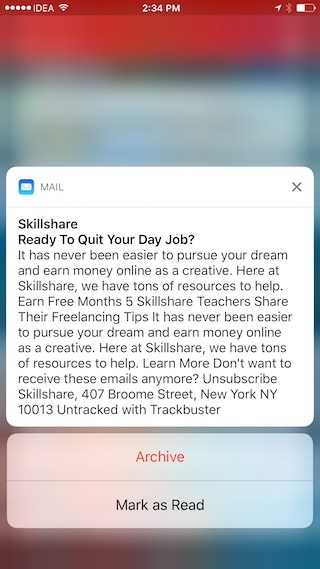
Recherche de rien
En plus d’interagir avec les widgets et les applications, vous pouvez également rechercher quelque chose sur votre appareil et cela sans le déverrouiller. Appuyez simplement sur la barre de recherche pour le faire fonctionner.
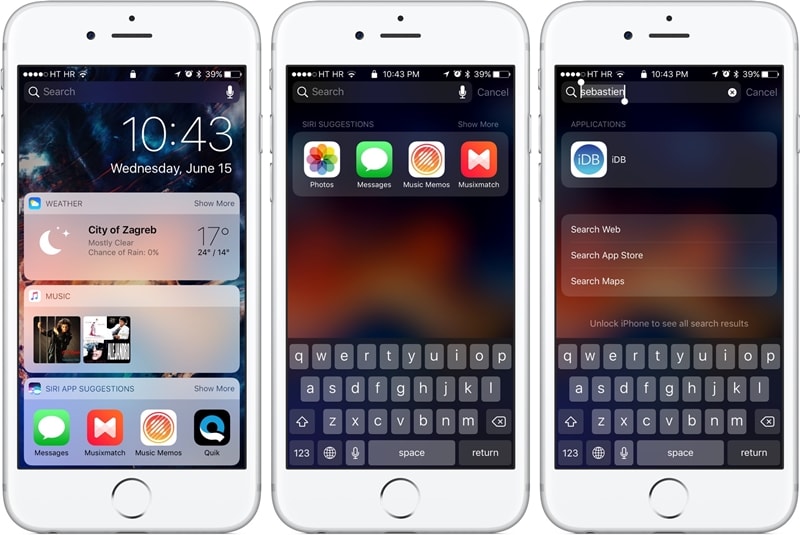
Partie 2 : Comment désactiver les notifications sur l’écran de verrouillage de l’iPhone ?
Parfois, les gens peuvent accéder à nos informations privées simplement en consultant nos notifications. De cette façon, ils peuvent lire vos informations cruciales et cela sans déverrouiller votre appareil. En visitant simplement les paramètres de votre appareil, vous pouvez personnaliser l’écran de verrouillage de l’iPhone avec des notifications. De cette façon, vous pouvez activer ou désactiver les notifications de l’écran de verrouillage de l’iPhone pour les applications de votre choix.
1. Déverrouillez votre appareil et accédez à ses Paramètres > Notifications pour accéder à toutes les fonctionnalités liées à ses notifications.
2. À partir de là, vous pouvez afficher une liste de toutes les applications pouvant accéder aux notifications.
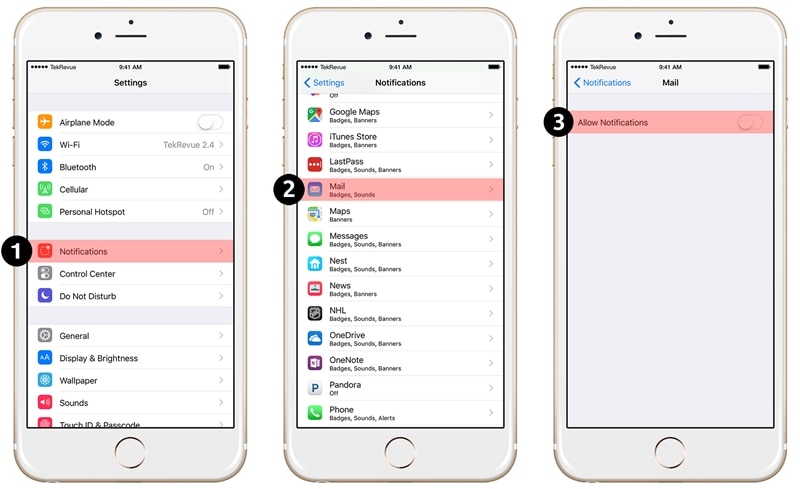
3. Appuyez simplement sur l’application de votre choix (Mail, Message, Photos, iTunes, etc.).
4. À partir de là, désactivez l’option ‘Autoriser la notification’ pour désactiver complètement les notifications de l’application.
5. Si vous souhaitez simplement désactiver les notifications sur l’écran de verrouillage, désactivez l’option ‘Afficher sur l’écran de verrouillage’.
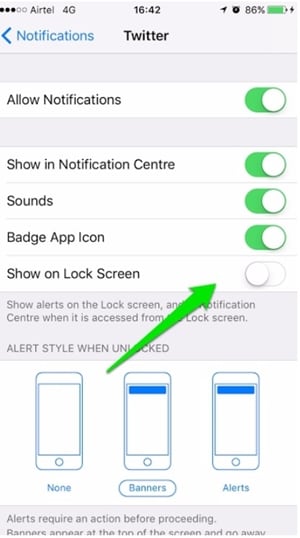
En plus de cela, il existe également quelques autres options que vous pouvez activer ou désactiver pour personnaliser les notifications de l’écran de verrouillage de votre iPhone.
Partie 3 : Comment désactiver l’affichage des notifications sur l’écran de verrouillage de l’iPhone ?
La vue de notification peut être utilisée pour voir les notifications précédentes sur l’appareil sans le déverrouiller. Inutile de dire que la plupart des utilisateurs n’aiment pas inclure cette fonctionnalité d’écran de verrouillage de notification iPhone. Pour désactiver l’affichage des notifications des notifications de l’écran de verrouillage de l’iPhone, procédez comme suit :
1. Tout d’abord, déverrouillez votre appareil et accédez à son option Paramètres> Touch ID & Passcode.
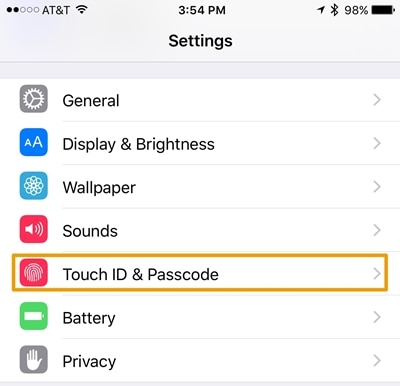
2. Vous devrez fournir le mot de passe ou votre empreinte digitale pour accéder à ces paramètres.
3. Cela fournira une liste de fonctionnalités liées à votre mot de passe. Allez à la section ‘Autoriser l’accès lorsque verrouillé’.

4. À partir de là, assurez-vous que l’option ‘Affichage des notifications’ est désactivée.
Après avoir désactivé l’option, vous pouvez quitter l’interface des paramètres. De cette façon, votre appareil n’affichera pas la vue de notification.
Partie 4 : Modifications des notifications de l’écran de verrouillage de l’iPhone sur iOS 11
Avec la nouvelle mise à jour d’iOS 11, nous pouvons également constater un changement radical dans les notifications de l’écran de verrouillage de l’iPhone. Depuis que l’écran de verrouillage de l’iPhone avec les notifications a été intégré, il devient assez facile pour les utilisateurs d’y accéder.
Accéder à l’écran de verrouillage des notifications de l’iPhone sur iOS 11
Certaines personnes trouvent un peu difficile d’accéder aux notifications de l’écran de verrouillage de l’iPhone après la mise à jour d’iOS 11. Au lieu de faire glisser l’écran par le haut, vous devez le faire glisser par le milieu. En le glissant depuis le bas, vous pourriez obtenir son centre de contrôle.
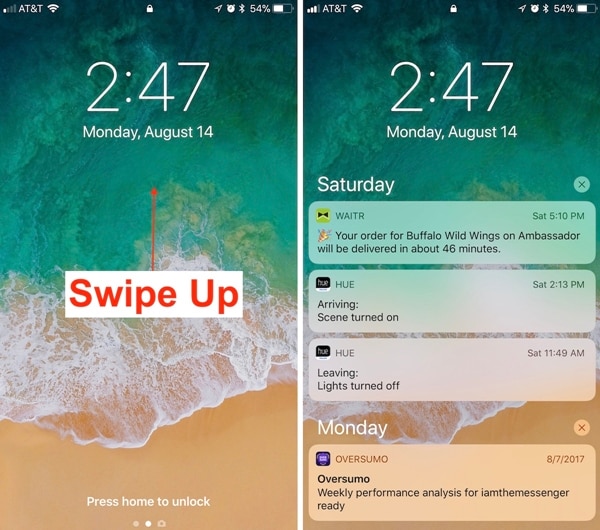
Glissez simplement vers le haut depuis le milieu de l’écran pour obtenir une liste de toutes les notifications. Maintenant, vous pouvez les faire glisser pour accéder aux anciennes notifications.
Néanmoins, vous pouvez balayer du haut pour accéder à la page de garde.
Balayez vers la gauche ou la droite
C’est sans aucun doute l’une des nouvelles fonctionnalités les plus évidentes de l’écran de verrouillage de notification iPhone d’iOS 11. Désormais, vous pouvez balayer vers la gauche ou la droite pour accéder à diverses fonctionnalités. En glissant vers la gauche, vous pouvez accéder à l’appareil photo sur votre appareil et en glissant vers la droite, vous pouvez accéder à votre vue Aujourd’hui.
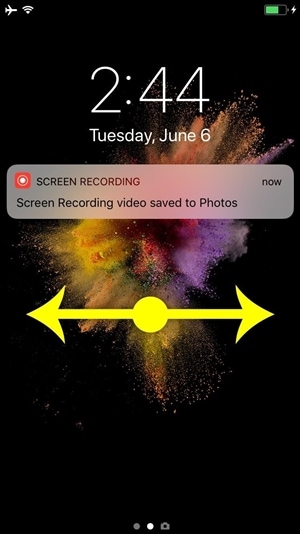
Si vous souhaitez cliquer sur les images instantanément, balayez simplement l’écran de verrouillage vers la gauche. Cela lancera l’appareil photo sur votre appareil, vous permettant de cliquer sur les images lors de vos déplacements. De même, en glissant vers la droite, vous pouvez accéder à votre vue Aujourd’hui. Cela inclut les données vitales des applications et des widgets que votre smartphone considère comme importantes pour vous au cours de la journée.
Nous espérons qu’après avoir suivi ce guide, vous pourrez obtenir des informations détaillées sur l’écran de verrouillage de l’iPhone avec des notifications. En plus de toutes les choses de base que vous pouvez faire sur l’écran de verrouillage, nous avons également fourni des moyens simples de le personnaliser. De plus, il y a tellement de choses que vous pouvez faire avec les notifications de l’écran de verrouillage de l’iPhone iOS 11. Alors que la plupart des utilisateurs ont adoré la fonctionnalité, certains sont assez hésitants quant à son application. Quelle est votre opinion à ce sujet? Dites-le nous dans les commentaires.
Derniers articles